2019-08-05 18:17:32
作为一名合格的职场人,会使用Word进行文字编辑是最基础的。但是我们不仅要会使用而且使用起来还要效率高。这样的话,我们就必须掌握一些Word的实用技巧。今天我就来给大家介绍几个Word技巧,这些技巧使用的好的话可以让我们的工作效率翻倍哦~

一.快速将数字转换成大写人民币
我们在编辑Word文档的时候,特别是一些包含了金额数据方面的。正规的文件中都需要将金额数据换成大写人民币金额。朋友们遇到这种情况我们不会还在一个一个的自己敲吧?其实我们可以在编辑Word文档的时候,点击上方工具栏中的“插入”,然后在“插入”中选择“插入数字”。输入数字后选择数字类型为“壹元整,贰元整,叁元整…”即可。
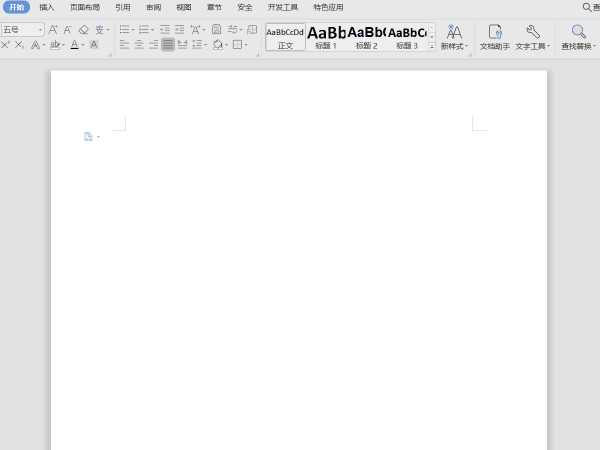
二.文本转表格
我们在Word中输入好文本内容后,突然通知需要将这些文本内容在Word中以表格的形式呈现。不会要将文本删掉重新插入表格再输入吧?当然不需要啦~我们只需要选中文本内容,然后点击“插入”。在“插入”中下拉“表格”,选择其中的“文本转换成表格”。
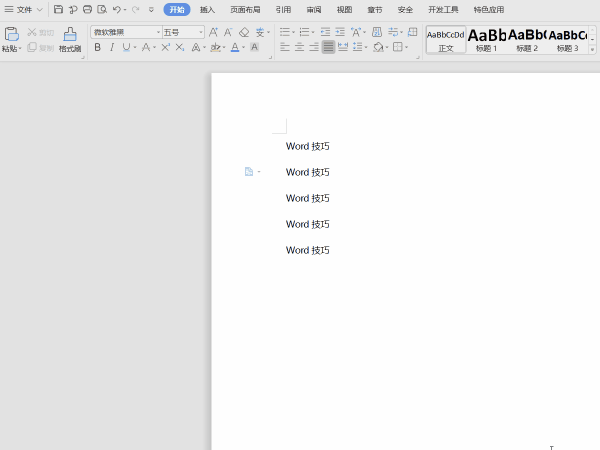
三.快速比较两个文档内容
如果我们现在对已经编辑好的Word文档内容进行了大量的修改,还要想知道都修改了哪些内容。有一个方法可以快速比较两个Word文档内容。点击上方菜单栏中的“审阅”,然后选择“比较”选项。打开“比较文档”对话框框,在原文档选择修改前的Word文档,在修订的文档中打开修改后的Word文档。我们还可以点击下面的“更多”,里面有“比较设置”和“显示修订”设置属性,根据需要进行设置,最后点击确定就可以了。
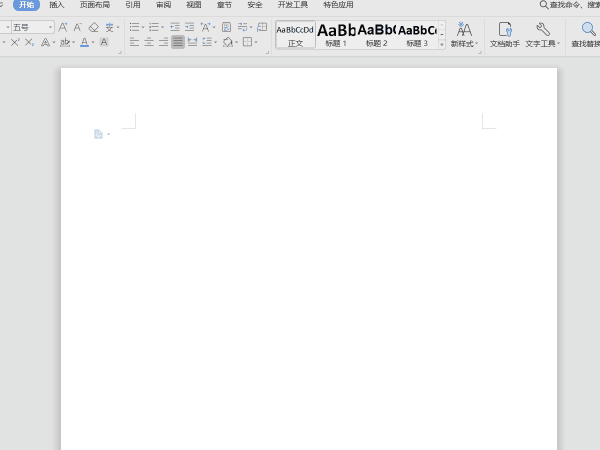
四.插入另一个文档
当我们需要在Word文档中插入另一个文档该怎么办呢?我们可以先将鼠标光标放置在要插入文档的地方,然后点击菜单栏中的“插入”。在“插入”的工具栏中选择“对象”,下拉“对象”选择“文件中的文字”。在“插入对象”的对话框中点击“由文件创建”,打开文件夹选择需要插入的文档即可。其实这个方法也是可以将多个Word文档合并。

五.清除文档中多余的空行
编辑Word文档时,文档中有时候会出现多个空行。一个一个的清除效率很低,我们可以一次性将它们清除掉。首先按住Ctrl+A全选文档,然后Ctrl+F弹出“查找和替换”的窗口。我们在“查找和替换”的窗口中选择“替换栏”,在“查找内容”中输入“^p^p”,“替换为”中输入“^p”,最后点击全部替换即可。如果发现还有多余的“空行”,只要重复上面的步骤即可。

六.生成目录
一篇多页Word文档的目录是很重要的,自己编辑目录非常的麻烦。我们可以在编辑Word时自动生成目录,怎么自动生成目录呢?我们首先新建一张Word空白页,然后点击菜单栏中的“引用”,选择“引用”中的“目录”。下拉“目录”,选择自己喜欢的目录格式,也可以自定义目录。选择之后,新建的空白页就会文档的目录。我们可以直接修改目录中的文字。
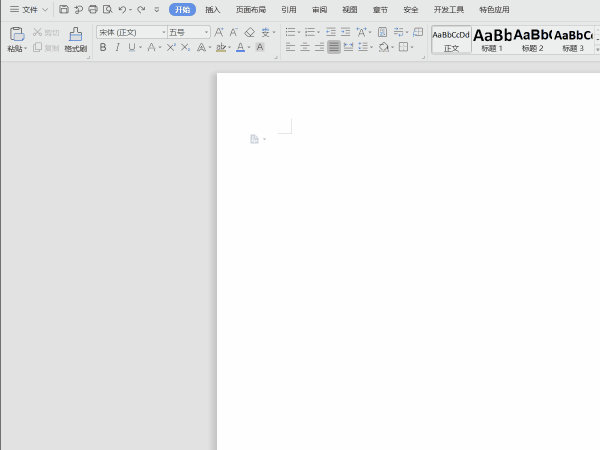
以上就是今天介绍的几个Word技巧,希望大家能够通过这些技巧加倍提高自己的工作效率。Word技巧还有很多,下期会继续分享给大家,大家要记得关注我哦~